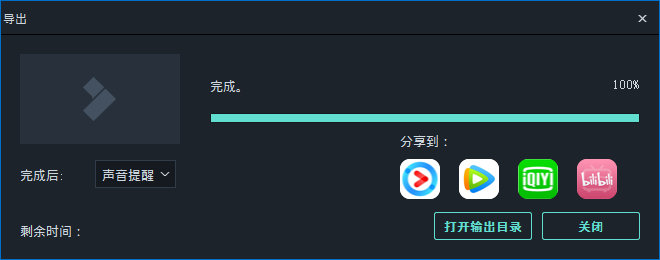B站可以说是国内最受年轻人喜爱的视频平台了。经过十几年的发展B站的分区已经涵盖了动画、番剧、国创、音乐、舞蹈、游戏、科技、生活、娱乐、鬼畜、时尚、放映厅等 15 个内容分区,只要你的视频足够精彩就能成为著名UP主。为了更好地鼓励UP主,B站已逐步建立起日益完善的扶持体系及上升通道,充电计划和创作激励计划都能为你带来很高的收益。
那么该如何让自己的视频从巨大的作品海洋中脱颖而出呢?除了精妙的创意,后期强大的剪辑也是必不可少的,后期剪辑能够使视频内容更加生动,该突出的地方更加突出。下面,我就来向大家介绍一款功能强大的剪辑软件——万兴喵影,以及如何用它来剪辑B站视频。
第一步:导入视频素材
下载好软件之后打开,点击界面中间按的导入,将本地素材导入项目库中,万兴喵影也提供了从手机和相机导入给功能。
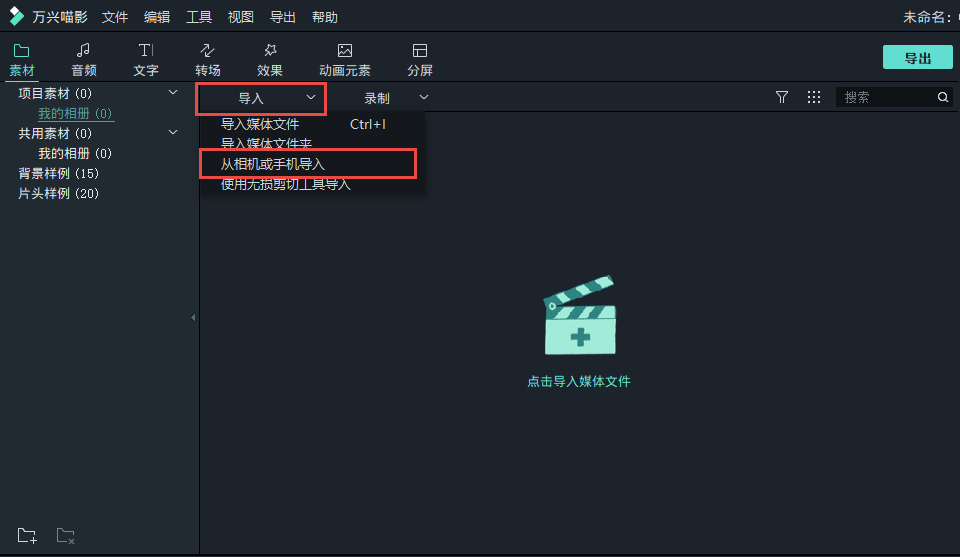
第二步:剪辑视频素材
将导入好的视频素材拖拽到时间轴即可开始剪辑。时间轴上方的几个按键分别是撤销、重做、删除、剪切、剪裁和缩放、调色、抠像和其他编辑。可根据需求对视频进行以上的操作,来达到想要的效果。

第三步:添加音频
一个合适的背景音乐能起到为视频增光添彩的效果。点击音频,我们可以看到坐上窗口中有很多可供选择的音乐类型,根据所拍视频的特点,选择合适的背景音乐拖拽到音频轴,剪切到和视频长度相同的片段。

如果使配音文件,则不要添加复杂的背景音乐,要使人声更加清晰。编辑音频文件时,双击即会跳出调整界面。可调节声道,音量,添加淡入和淡出效果,消除噪音等等。
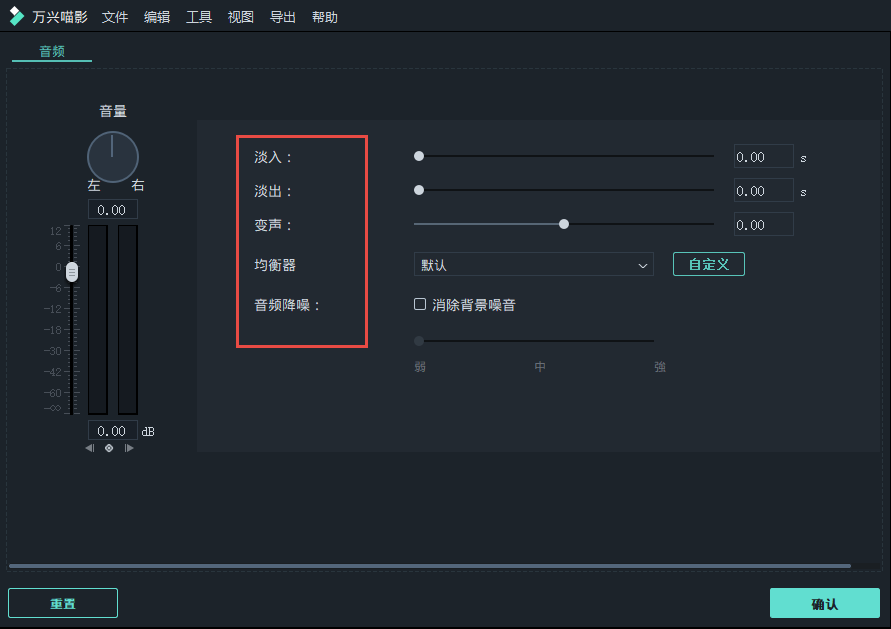
第四步:卡点
将音频文件拖拽到音频轴,可适当拉长拉宽,便于看到波形。时间轴右上方领结型图标是添加标记点工具,快捷键为M。
点击播放或者直接空格,开始播放音乐,在需要卡点的地方敲M,时间轴上方会自动出现标记点,如果位置不满意也可以鼠标拖动微调,微调的时候,可以拉宽时间轴,使位置更加精确。当然也可以根据波形来辅助卡点,一般波峰位置就是节奏点的位置。

音频点标完之后根据视频画面来配合音频的卡点,可以通过调整视频的速度重复等等,点击要剪辑的视频,点击时间轴上方的调速功能,根据需求调整即可。
第五步:添加效果
为了使视频更加生动,还可以添加各种视频效果,如,滤镜、边框、动画、字幕、转场等等。万兴喵影提供了强大的素材库,并根据风格一一分类。可根据视频风格挑选合适的效果添加到视频中

第六步:导出
B站对投稿的视频也有要求:
大小: 不超过4G
格式:mp4,flv,avi,wmv,mov,webm,mpeg4,ts,mpg,rm,rmvb,mkv
视频: 不超过6000kbps(AVC编码)
音频: 不超过320kbps
分辨率: 最大支持1920x1080
关键帧:平均至少10秒一个,色彩空间:yuv420
位深:8bit
声道数: ≤2
采样率= 44100
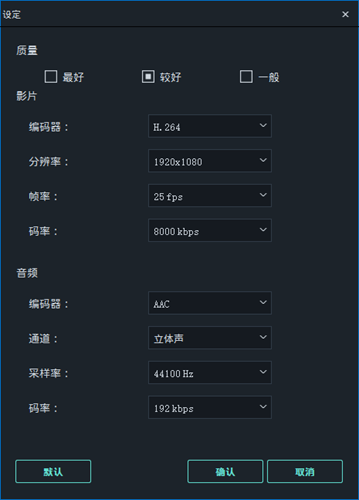
所以我们在导出时尽量符合这些要求,在导出界面设置合适B站的参数和格式,将视频导出。同时在“网站”选项卡中,点击“导出”后将提供B站投稿视频的链接,完成投稿步骤,就能将你的视频分享到B站啦!